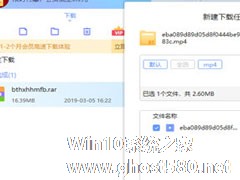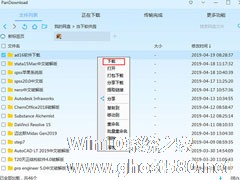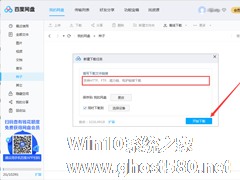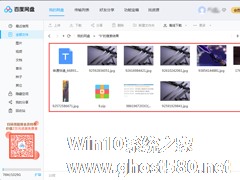-
怎么使用百度网盘离线功能解析并下载种子文件?
- 时间:2024-04-24 16:29:41
大家好,今天Win10系统之家小编给大家分享「怎么使用百度网盘离线功能解析并下载种子文件?」的知识,如果能碰巧解决你现在面临的问题,记得收藏本站或分享给你的好友们哟~,现在开始吧!
怎么使用百度网盘离线功能解析并下载种子文件?百度网盘离线功能,可以在用户点击打开种子文件的时候自动解析下载地址,并以离线模式快速下载文件到网盘中,再从网盘中下载文件到本地电脑中,避免了低质量种子文件下载无网速的尴尬局面。
怎么使用百度网盘离线功能解析并下载种子文件?
1、进入百度网盘的官方主页之后,我们可以看到“离线下载”的选项,我们打开TA。

2、在离线下载界面,大家可以看到“新建BT任务”,这里就是下载BT种子文件的地方了,开始建立下载任务吧。
3、进行下载任务的前提是,我们已经下载好了一个BT种子文件,否则这样的操作没有任何意义。
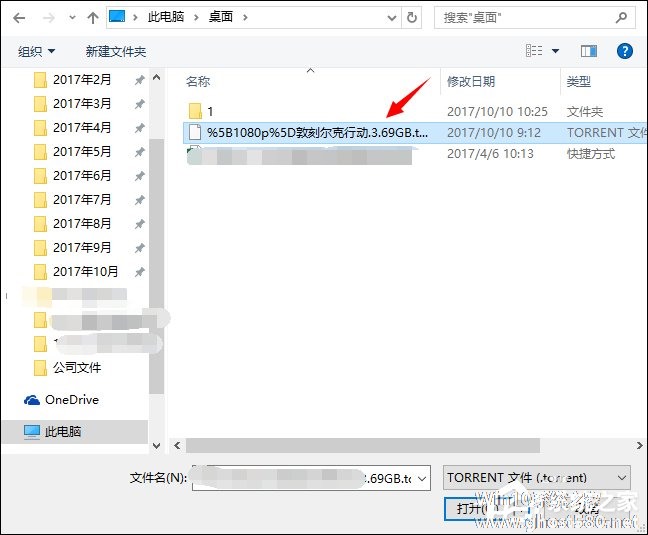
4、通过对应的BT种子,就成功建立起离线任务,我们可以看到资源的明细,确认好下载的文件列表之后,就可以点击“开始下载”选项啦。
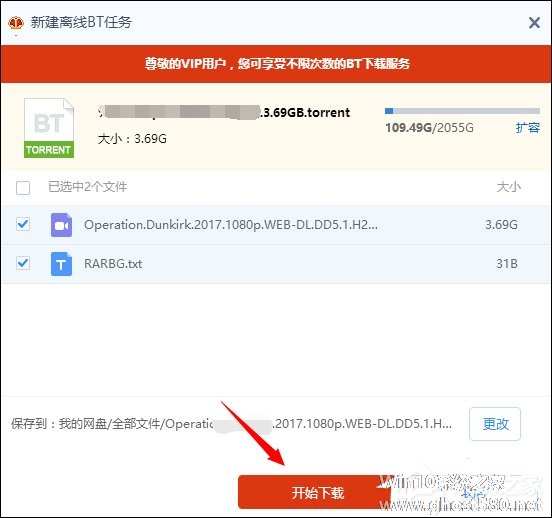
5、下载完成之后,文件被保存到我的网盘资源之中,接下来,就可以通过个人百度网盘来下载了。
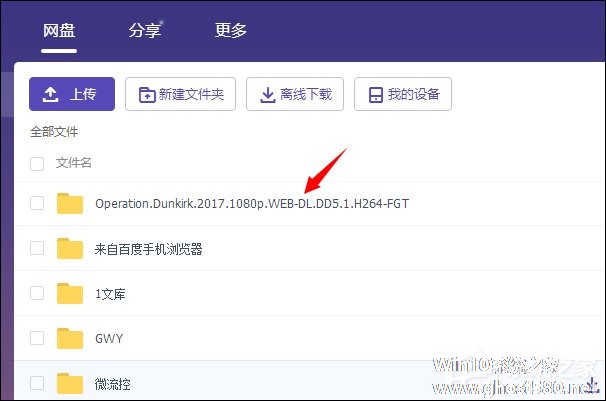
6、对于已经保存到百度网盘的文件来说,我们是可以在线预览,或者通过百度网盘客户端下载完成之后再观看。
以上内容便是关于怎么使用百度网盘离线功能解析并下载种子文件的全部过程,如果是视频文件,可以直接打开文件进行在线观看,如果需要将百度网盘中的文件下载到本地,点击下载的时候没有反应,可以手动打开网盘客户端。
以上就是关于「怎么使用百度网盘离线功能解析并下载种子文件?」的全部内容,本文讲解到这里啦,希望对大家有所帮助。如果你还想了解更多这方面的信息,记得收藏关注本站~
【★本♂文来源Win10系统之家Www.GhoSt580.net,不得自行转载,违者必追究!】
相关文章
-
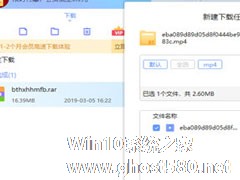
经常我们手上如果有一些好的资源,比较大的文件要分享却不知道怎么下载,你知道百度网盘文件怎么用迅雷下载?百度网盘文件用迅雷下载的方法。
方法步骤
1、首先,利用会员账号的百度网盘下载百度网盘里面的资源文件到本地的电脑上面来;
2、然后就需要借用到另外一款转换软件——比特彗星,通过比特彗星将视频文件打包成BT文件即可;
3、然后打开迅雷软件... -
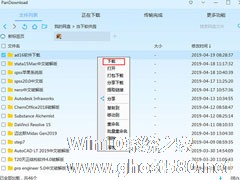
PanDownload是一款大家经常使用的网盘下载工具,还可以查找下载好看的文件,那你知道PanDownload怎么下载文件的吗?接下来我们一起往下看看PanDownload下载文件的方法吧。
方法步骤
1、用户在百度网盘上传文件是秒传的,但下载起来确是又慢又煎熬,不要担心,PanDownload就可以解决你的烦恼,首先需要先进入PanDownload并登录百... -
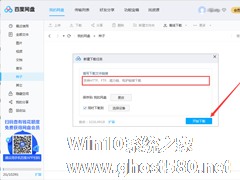
和许多网盘软件一样,百度网盘也拥有“离线下载”功能,即可以利用服务器“替”用户的电脑下载的方式。那么,在百度网盘中该怎么离线下载呢?下面小编就来分享一下百度网盘离线下载的方法,感兴趣的朋友不妨多多留意。
方法步骤
进入百度网盘,在我的网盘页面中找到“离线下载”;
点击离线下载选项后的黑色“▽”图标,选择新建普通下载;<imgsrc="http... -
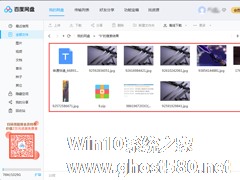
百度网盘在经过长期使用后,其中不免会存在大量的文件。与此同时,如何在百度网盘中快速找到所需的文件便成了一个新问题!那么,该如何快速查找百度网盘里的文件呢?针对这一问题,小编今天为大家带来了百度网盘搜索文件功能使用教程。
方法步骤
打开百度网盘,并在搜索栏中输入关键词,如:“9&rdqu...